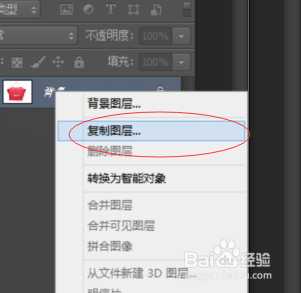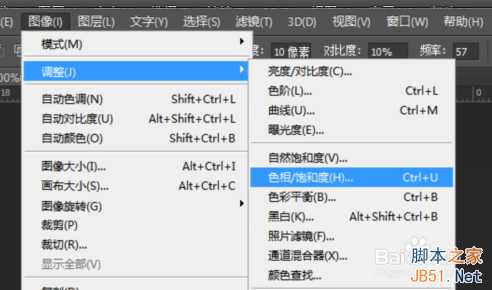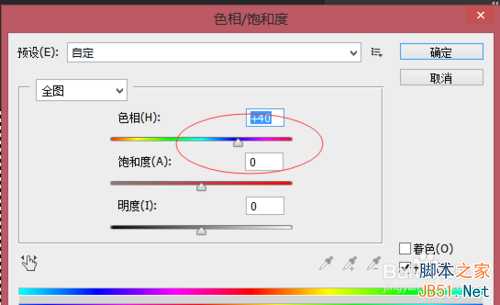1.有时候产品的同一款宝贝的颜色太多,没有时候拍摄,2.由于拍摄失误颜色出现偏差,下面我就以手提包为例子教您如何快速简单地修改宝贝的颜色
方法/步骤
1、首先把背景图层复制一个新的图层
2、用选择工具把不需要变颜色的地方选择出来,如包的五金是不需要变颜色的,选择的工具有很多,我们就用“多边形套索”工具把五金选择出来,然后点击”选择“进行“反向”选择
3、点击“图像”-”调整“-“色相/饱和度”,在色相的按钮进行滑动,这样就可以调到自己想要的颜色了
4、如果在第3步调的颜色没有想像中理想,这时可以在图像”-”调整“-“色彩平衡”,按所需颜色相近的按钮进行滑动,调到自己想要的颜色为止,这样宝贝的颜色就修改好了,如您还需要变其它颜色,按以上方法就能快速地变颜色了
以上就是PS快速修改宝贝的颜色教程,希望大家喜欢!
标签:
PS,宝贝,手提包
免责声明:本站文章均来自网站采集或用户投稿,网站不提供任何软件下载或自行开发的软件!
如有用户或公司发现本站内容信息存在侵权行为,请邮件告知! 858582#qq.com
暂无“PS快速修改宝贝的颜色 手提包为例”评论...
P70系列延期,华为新旗舰将在下月发布
3月20日消息,近期博主@数码闲聊站 透露,原定三月份发布的华为新旗舰P70系列延期发布,预计4月份上市。
而博主@定焦数码 爆料,华为的P70系列在定位上已经超过了Mate60,成为了重要的旗舰系列之一。它肩负着重返影像领域顶尖的使命。那么这次P70会带来哪些令人惊艳的创新呢?
根据目前爆料的消息来看,华为P70系列将推出三个版本,其中P70和P70 Pro采用了三角形的摄像头模组设计,而P70 Art则采用了与上一代P60 Art相似的不规则形状设计。这样的外观是否好看见仁见智,但辨识度绝对拉满。
更新动态
2026年01月01日
2026年01月01日
- 小骆驼-《草原狼2(蓝光CD)》[原抓WAV+CUE]
- 群星《欢迎来到我身边 电影原声专辑》[320K/MP3][105.02MB]
- 群星《欢迎来到我身边 电影原声专辑》[FLAC/分轨][480.9MB]
- 雷婷《梦里蓝天HQⅡ》 2023头版限量编号低速原抓[WAV+CUE][463M]
- 群星《2024好听新歌42》AI调整音效【WAV分轨】
- 王思雨-《思念陪着鸿雁飞》WAV
- 王思雨《喜马拉雅HQ》头版限量编号[WAV+CUE]
- 李健《无时无刻》[WAV+CUE][590M]
- 陈奕迅《酝酿》[WAV分轨][502M]
- 卓依婷《化蝶》2CD[WAV+CUE][1.1G]
- 群星《吉他王(黑胶CD)》[WAV+CUE]
- 齐秦《穿乐(穿越)》[WAV+CUE]
- 发烧珍品《数位CD音响测试-动向效果(九)》【WAV+CUE】
- 邝美云《邝美云精装歌集》[DSF][1.6G]
- 吕方《爱一回伤一回》[WAV+CUE][454M]